win11控制面板打不开怎么解决,Windows11怎么打开控制面板

常规电脑设置都可以在设置应用中操作,但是由于传统使用习惯,很多运维人员偏爱利用控制面板进行设置。可是,有部分电脑新手,因为是第一次用win11系统,很多操作并不熟悉所以不知道怎么打开相关设置。最近有用户咨询win11控制面板打不开怎么解决。其实是找不到控制面板,对此小编分享两种方法,那么感兴趣的朋友们一起来看看吧。这里分享两种打开控制面板的方法。
Windows11怎么打开控制面板
解决方法一:
1、win+r调出运行,输入“control”回车。
2、控制面板就出来了。
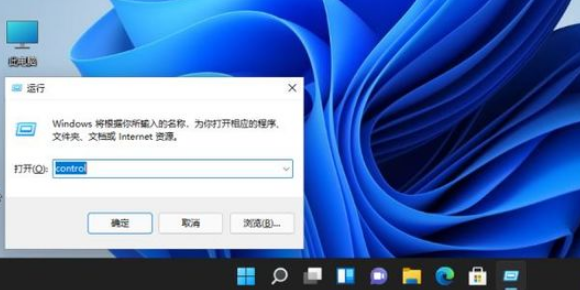
解决方法二:
1、按【 Win + S 】组合键,或点击任务栏上开始图标旁边的搜索图标,在打开的Windows 搜索中,搜索框输入“控制面板”,然后点击打开系统给出的最佳匹配“控制面板应用”。
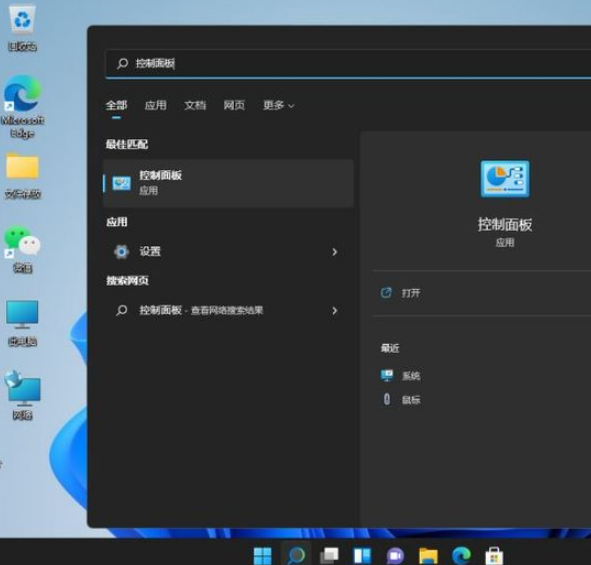
如何升级win11?
下载安装电脑一键重装系统工具,可以在本站首页获取。下载安装好之后,打开重装系统工具,进入立即重装,选择合适的win11版本下载安装,等待安装完成重启进入win11系统界面,那么至此升级win11就成功啦。具体的装win11步骤,你可以参考:电脑重装系统教程。
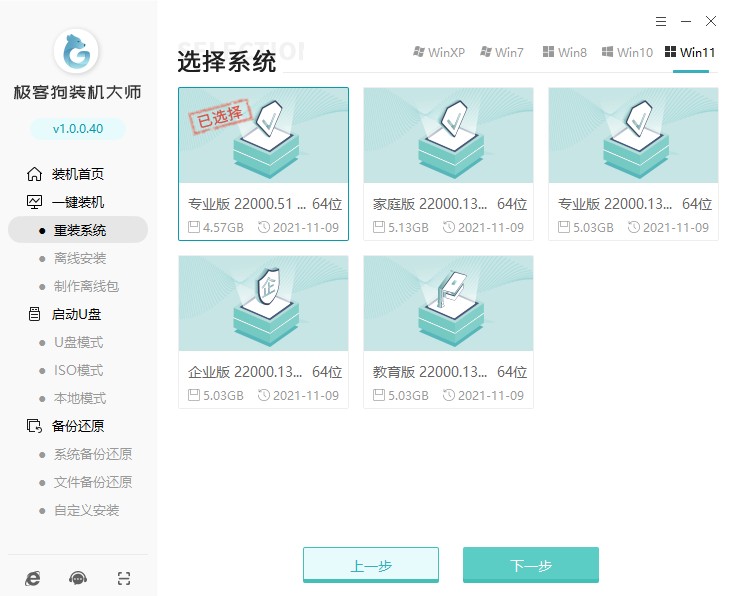
以上是,Windows11怎么打开控制面板的处理方法。请先尝试以上两个操作,如果系统正常的话,都是能打开控制面板的。如果打不开,那么可能是系统文件损坏,建议重装一个win11版本。那么,以上内容就跟大家分享到这里了,希望对大家有帮助哦。想要了解更多有关win11的内容,请关注本站。
原文链接:https://www.jikegou.net/cjwt/1608.html 转载请标明
极客狗装机大师,系统重装即刻简单
一键重装,备份还原,安全纯净,兼容所有

